comment programmer l’envoi d’un message sur iPhone et Android ? - Sms automatique
Vous êtes débordé, si bien que vous avez oublié de souhaiter son anniversaire à un proche ? Cela n’arrivera plus, car il est aujourd’hui possible de programmer vos messages sur votre iPhone. Découvrez c
- Téléphonie |
- |
-
Partager
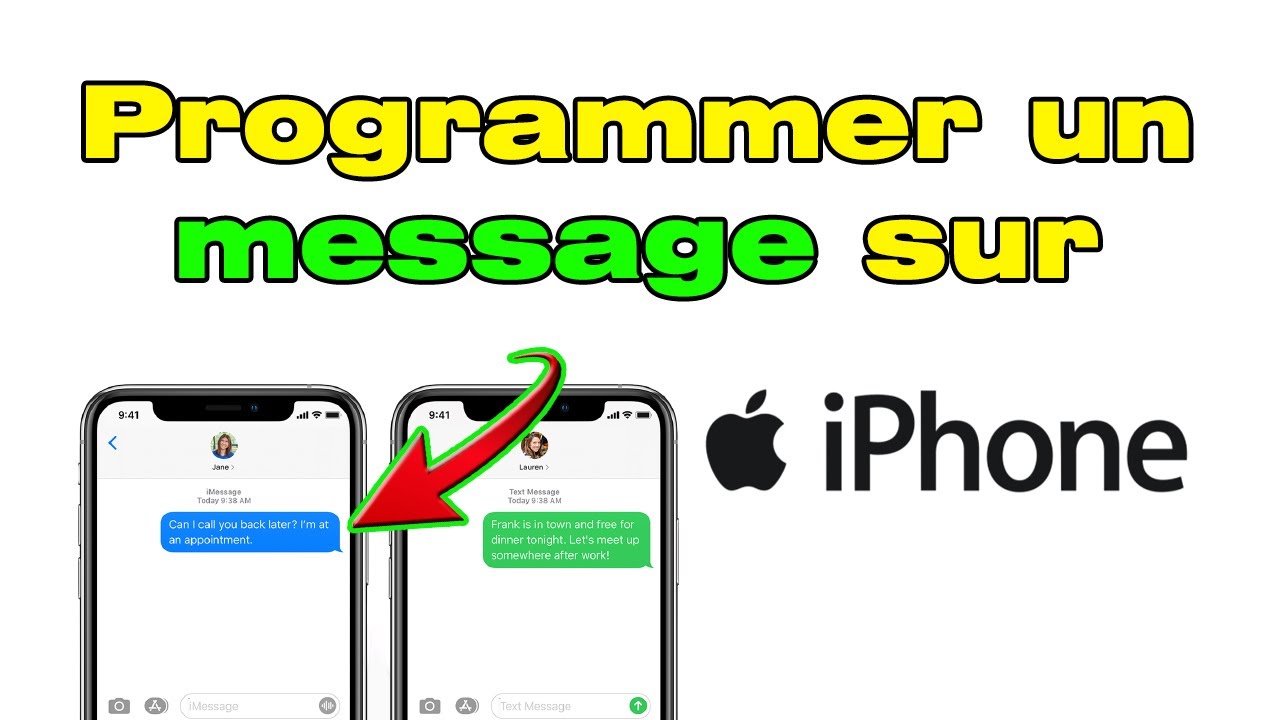
Planifier des messages automatiques pour un anniversaire, pour dire je t'aime à sa copine chaque jour, et ainsi éviter les remarques "tu ne penses pas à moi"... Sachez qu'il existe des solutions sur Android et iPhone !
Vous avez la possibilité de programmer un sms, qui sera envoyé automatiquement depuis votre iPhone à la date et l'heure choisies, de manière récurrente ou non, en utilisant l'application Raccourcis ou SMS Scheduled.
Sous Android
sous Android, l'envoi de messages programmés est une fonction intégrée au système. Il suffit d'utiliser l’habituelle application Message de votre smartphone. L'interface varie quelque peu selon la version d'Android que vous utilisez et selon la marque de votre smartphone -chaque constructeur ayant pu personnaliser son système- mais la procédure reste la même.
Choisissez votre destinataire, tapez votre message normalement, puis, avant d’appuyer sur la touche "Envoi", cliquez sur le bouton "+" situé en début de ligne du message, ou sur le bouton "Menu du téléphone" (symbolisé par trois points verticaux) tout en haut à droite de l'écran. Un menu déroulant apparaîtra à l'écran.

Méthode n° 1 : utiliser l’application Raccourcis (app native depuis ios 13)
Même si programmer un message sur iOS n’est pas possible nativement, il existe des astuces. Par exemple, utilisez l’application Raccourcis d'Apple qui permet d’automatiser et d’envoyer des messages programmés sur iPhone. Elle est téléchargeable gratuitement depuis l’App Store.
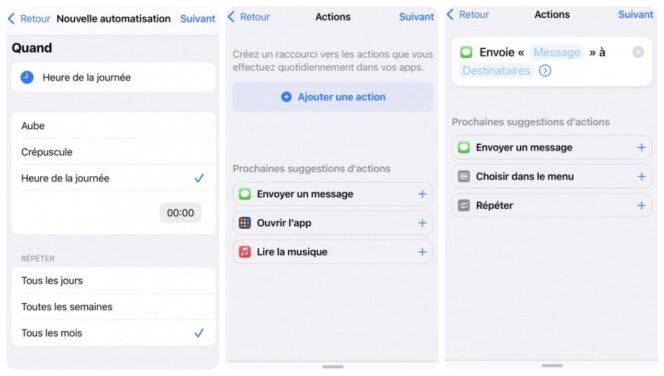
- Ouvrez l’application Raccourcis.
- Dirigez-vous sur l’onglet “Automatisation”.
- Créez une automatisation personnalisée.
- Choisissez “heure de la journée”.
- Ajoutez une action.
- Appuyez sur “Envoyer message”.
- Saisissez les messages à programmer sur votre smartphone.
- Sélectionnez le ou les destinataires.
- Appuyez sur “OK”.
Une fois que vous avez programmé les messages désirés sur votre mobile, pensez à supprimer le script pour éviter qu’il ne soit envoyé de manière récurrente.
Même avec un agenda bien chargé, vous resterez connecté à vos proches ! Et si, après votre journée de travail, une fois couché dans le noir, vous aimez converser par messages avec eux, il est possible d’activer le mode sombre, qui préservera vos yeux de la lumière agressive de votre smartphone.
Méthode n° 2 : télécharger l'application SMS Scheduled
Il est aussi possible de programmer un message sur iPhone via l’application SMS Scheduled, disponible sur l’App Store. Pour planifier un iMessage, il suffit d’enregistrer le numéro du destinataire et la date à laquelle le message doit être envoyé. L’application adresse alors une notification le jour de l’envoi. Pour bénéficier de l’envoi automatique et programmer un message sur iPhone sans votre intervention, l’application stockera les messages programmés avant de les envoyer le jour J.
Méthode 3 : Créer un rappel sur Siri
La fonctionnalité Rappels n’est pas en mesure d’envoyer des messages pour vous, cependant, elle reste une alternative pour ne rien oublier ! Pour cela, rien de plus facile. Il suffit d’utiliser le raccourci Siri pour énoncer le rappel.
Même si la fonction Rappels est fermée ou que votre téléphone portable est verrouillé, vous aurez une notification qui vous rappellera d’envoyer un message.
- Téléphonie |
- |
-
Partager

Samsung Galaxy Z Fold 4, Flip 4 et plus sont maintenant prêts à diffuser du contenu HDR10 sur Netflix
Netflix prend également en charge la HD streaming sur de nombreux nouveaux téléphones Samsung de milieu de gamme.
Le nouveau mode de performance de Samsung Galaxy Z Fold 4 et Z Flip 4 vise à améliorer la durée de vie de la batterie
La durée de vie de la batterie est l'un des principaux domaines d'amélioration du Galaxy Z Flip 4, mais il y a un coup de pouce caché sous la surface. Dans One UI 4.1.1 sur le Galaxy Z Flip 4 et le Galaxy Z Fold 4, Samsung a.
